
Excel ir virkne darbību, kurās iesaistot peli, ir iespējams ietaupīt laiku un darboties produktīvāk. Tas ir līdzīgi, kā ar īsceļiem, kur ietaupītās sekundes veido minūtes, minūtes veido stundas un ir vērts to visu paturēt kā vērtīgu ieradumu. Lūk, manuprāt, vērtīgāko darbību top 10.
1. Dubultklikšķis uz Format Painter
Format Painter ir noderīgs rīks, ar kuru var kopēt noformējumu. Uzklikšķinot uz ikonas vienreiz, attiecīgo noformējumu var pielietot vienreiz, bet uzklikšķinot divreiz, to var pielietot vairākkārtīgi, kas ir izdevīgi, kad noformējamās šūnas atrodas dažādās vietās.
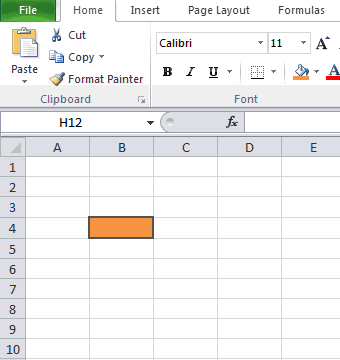
2. Dubultklikšķis uz darba lapas nosaukuma
Ātrākais veids, kā padarīt iespējamu nomainīt darba lapas nosaukumu. Alternatīva iespēja ir uz tās uzklikšķināt ar labo peles taustiņu un izvēlēties “Rename”.
3. Kolonnu vai rindiņu izmēru izlīdzināšana
Iezīmējot vairākas kolonnas vai rindiņas divas reizes atkārtoti uzklikšķinot uz nosaukuma malas, visas kolonnas vai rindiņas pielāgojās platumā vai augstumā.
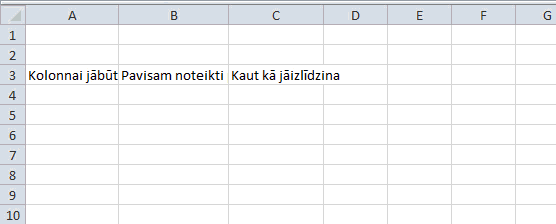
4. Darba lapas pietuvināšana vai attālināšana, pieturot taustiņu CTRL un rullējot peles rullīti
5. Dubultklikšķis uz aktīvās šūnas labā apakšējā stūra
Ar šādu darbību uzreiz tiek attiecīgi aizpildītas visas šūnas, kamēr blakus esošajā kolonnā pa kreisi vai pa labi ir vērtības. Ļoti noder, kad nepieciešams visas šūnas ātri aizpildīt ar tādu formulu, kā VLOOKUP utml.
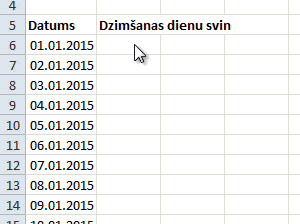
6. Dubultklikšķis uz aktīvās šūnas rāmīša malas
Noklikšķinot uz rāmīša apakšējās malas, notiek pārvietošanās uz attiecīgās kolonnas beigām, kamēr tajā ir dati, noklikšķinot uz rāmīša labās malas, notiek pārvietošanās uz attiecīgās rindiņas labo malu, kamēr ir tajā dati. Šādai darbībai nepieciešama augsta precizitāte darbā ar peli un parasti šis sanāk nejauši, tad kad gribas rediģēt šūnu. Tomēr ir vērts piestrādāt un šo izmantot savā labā.
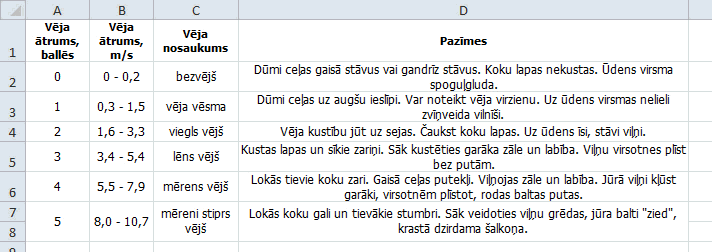
7. SHIFT + kolonnas pārvietošana ar peles kursoru – pārvieto kolonnas saturu
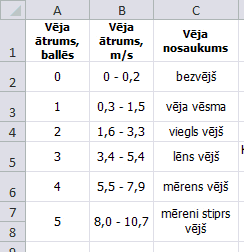
8. CTRL + kolonnas pārvietošana ar peles kursoru – kopē kolonnas saturu
9. CTRL + click un SHIFT+click, pirmajā gadījumā klikšķinoties ar peli ir iespējams iezīmēt atsevišķas šūnas (vai arī darba lapas), otrajā gadījumā ir iespējams turpināt iezīmēšanu visām šūnām no pirmās līdz otrajai.
10. Ātra pārvietošanās starp darba lapām
Kad darba lapu ir tik daudz, kad tās nevar vienlaicīgi pārskatīt, tas traucē arī tūlītēju pārvietošanos un arī tam domātā navigācija ne vienmēr spēj būt universāls risinājums. Savukārt, ar labo peles taustiņu uzklikšķinot uz navigācijas, ir iespējams izvēlēties, uz kuru lapu pārvietoties, pēc piedāvātā saraksta.
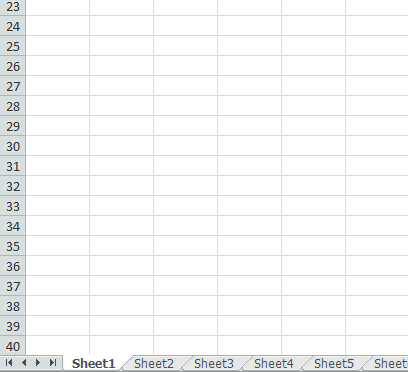
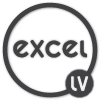
Kaut kas bija piemirsies, bet kaut kas bija arī pilnīgi jauns. Paldies!